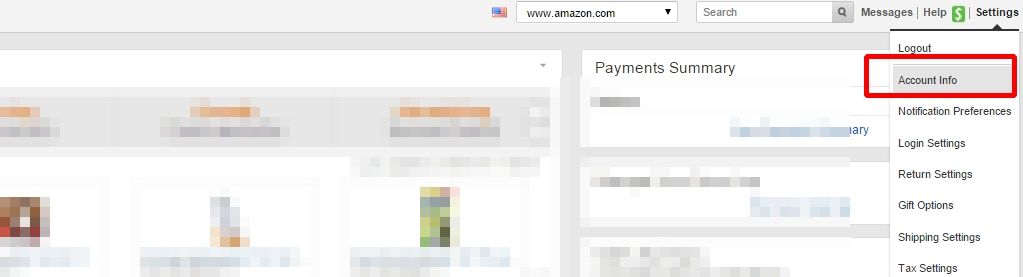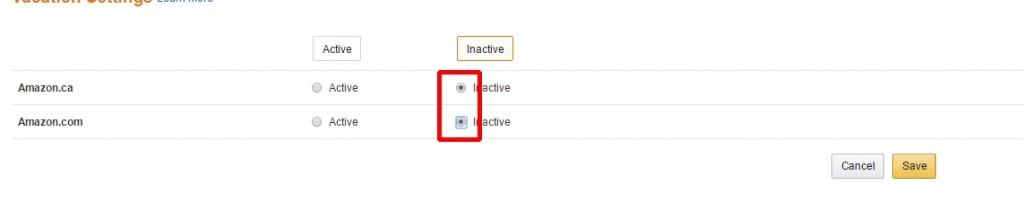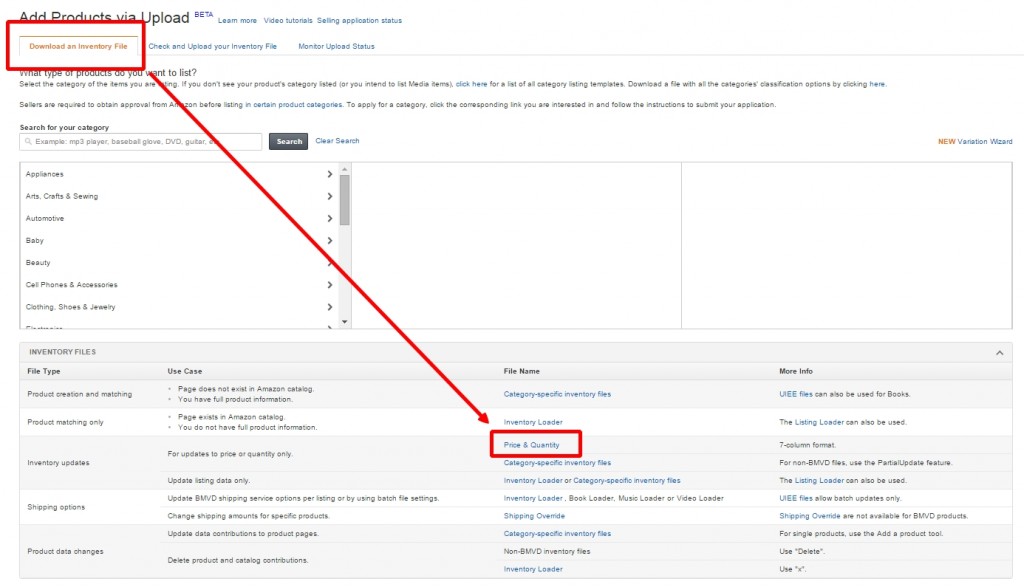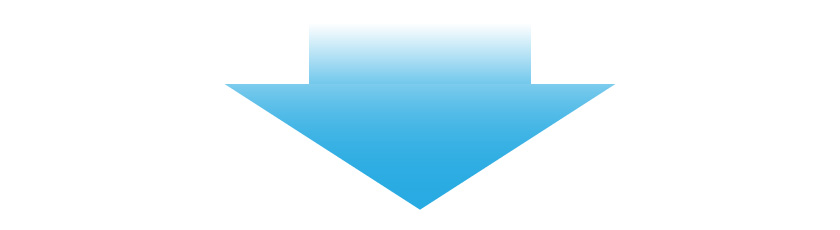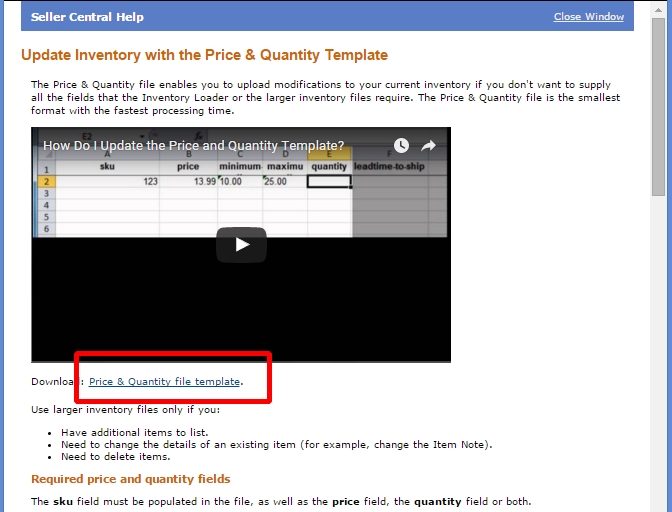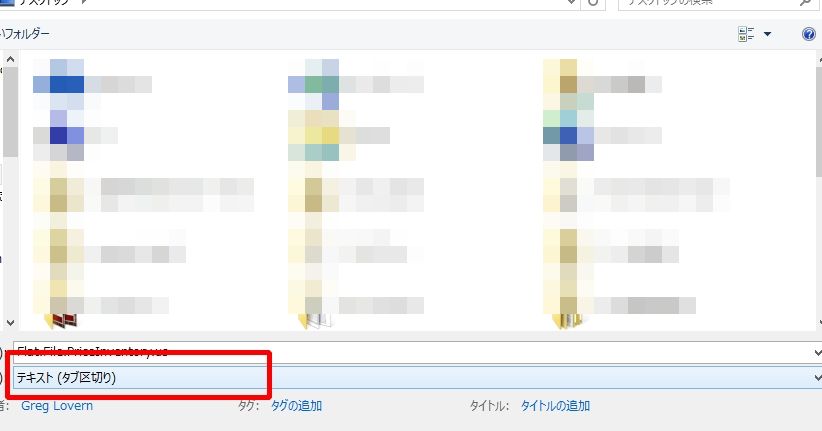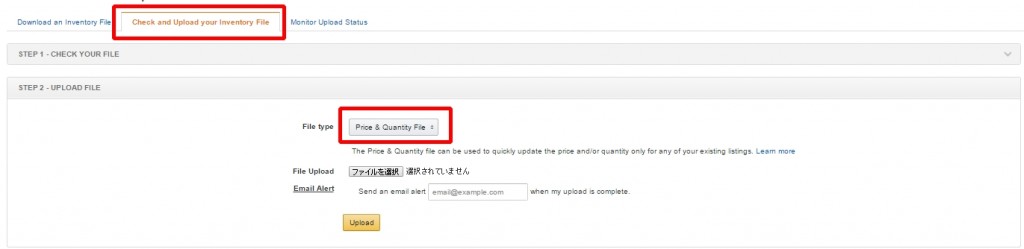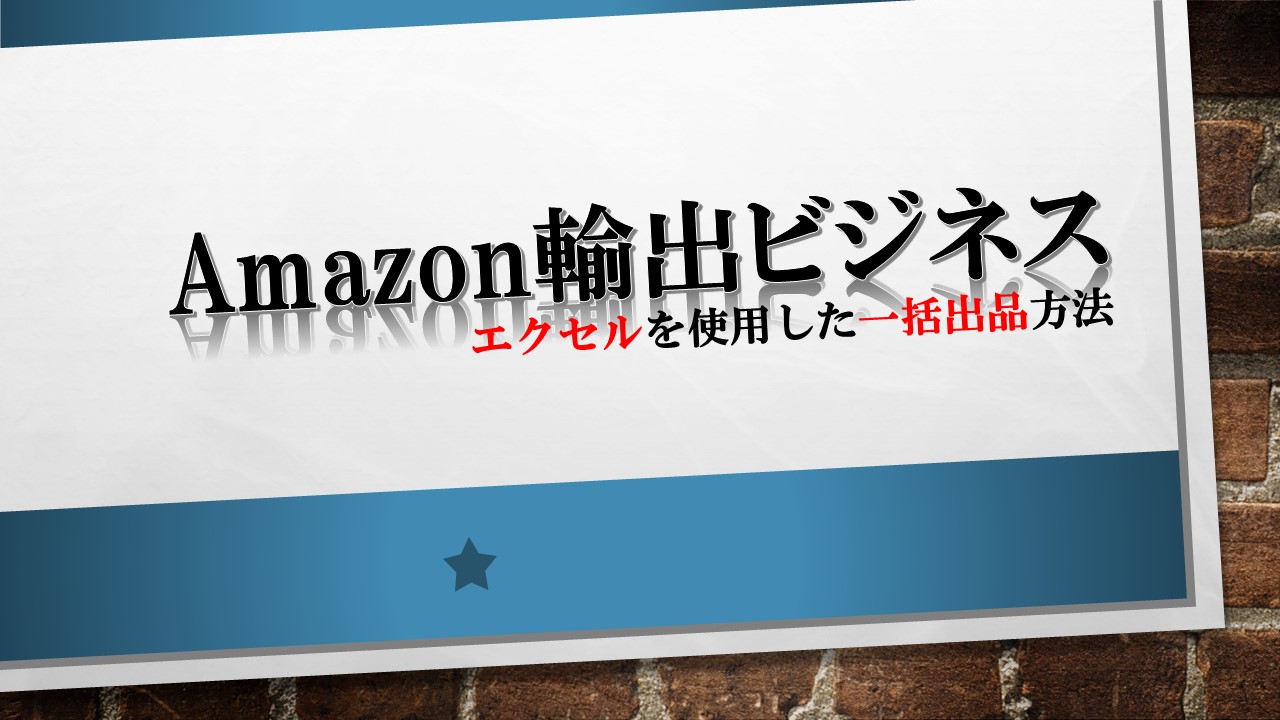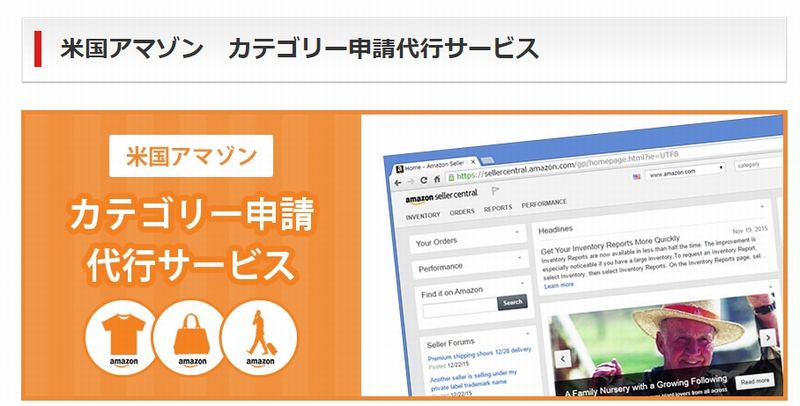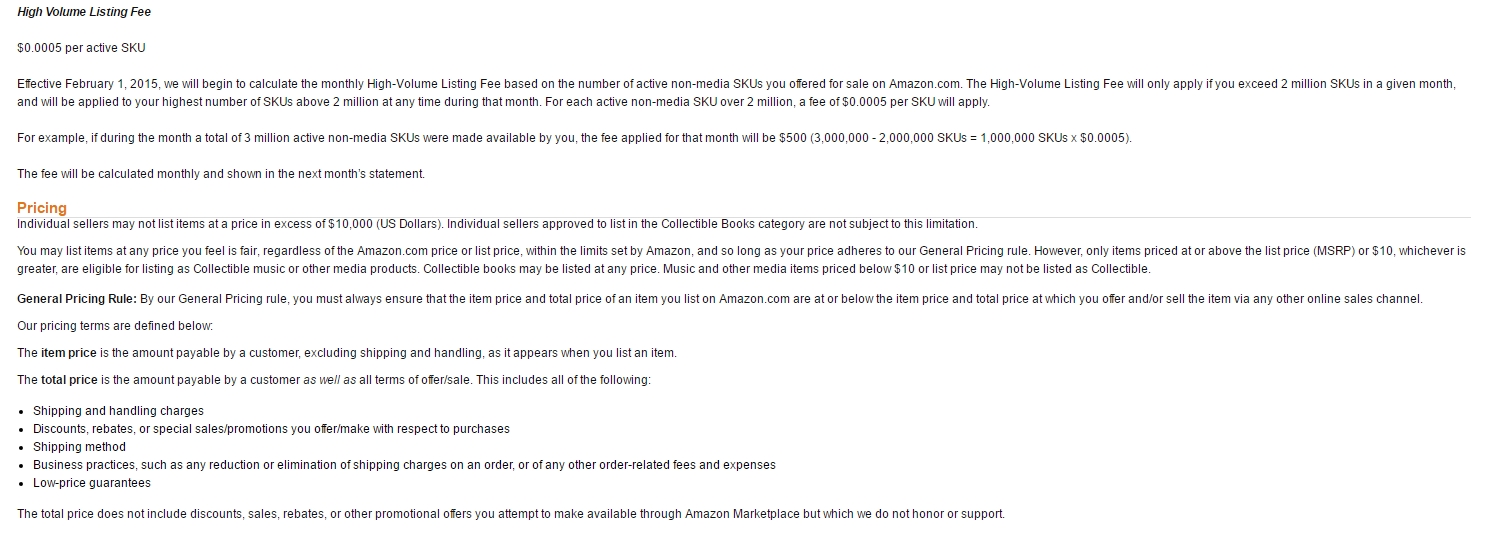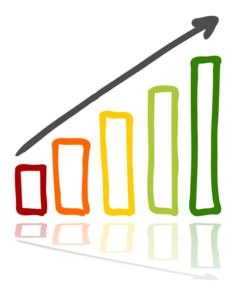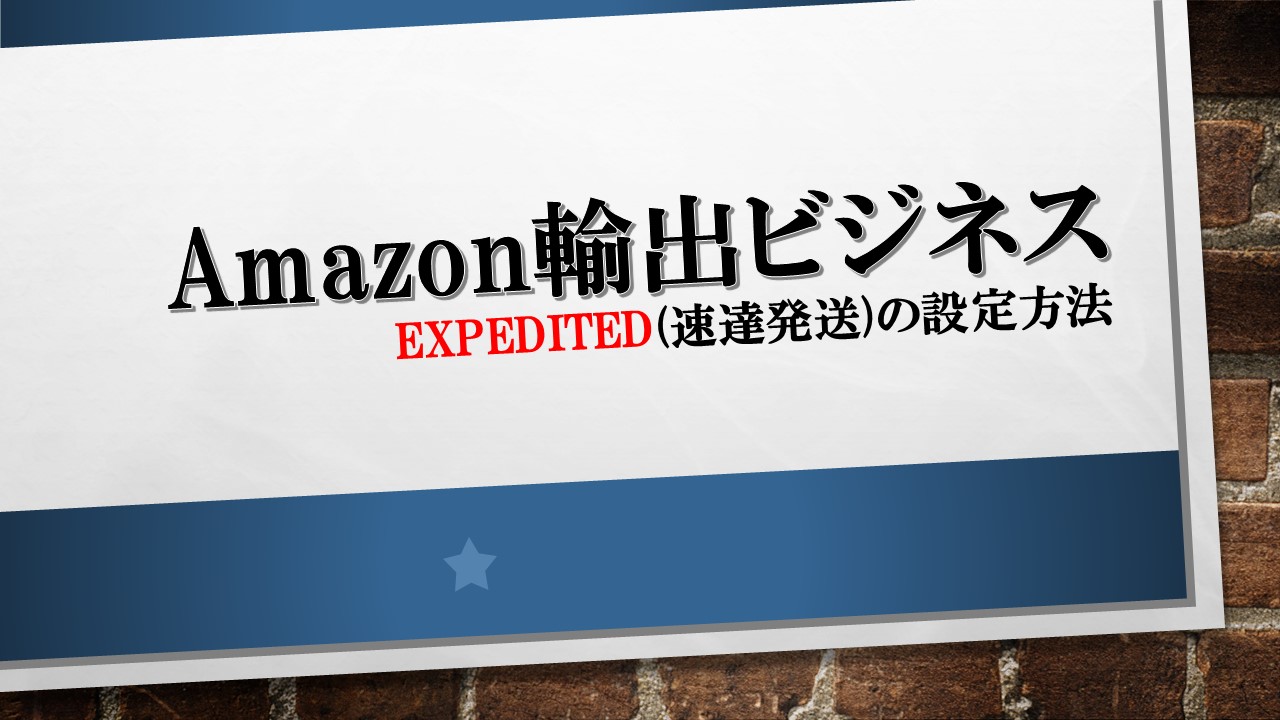今回はアマゾン販売での休暇設定についてお伝えしていきたいと思います。
アマゾンの休暇設定は販売を停止にする方法と注文から発送までの期間を延ばしておく設定の2種類の設定方法がありますので、こちらの記事で2種類の設定についてお伝えしていきます
アマゾン輸出販売での休暇設定
1.販売停止
セラーセントラル画面での【Settings】⇒【Account Info】
Listings Statusの【Going on a vacation?】をクリック
販売を停止にする場合は【Inactive】にチェックマークを入れて【Save】で設定完了
以上の設定方法で販売停止の設定は完了です。
こちらの設定は自己発送で販売している商品の出品のみが販売停止となります。FBAで販売している商品は停止にはなりません。
もし、FBAで販売している商品も停止状態にしたいのでしたら管理画面から一つづつ停止にしていくようにしてください
2.エクセルを使用したリードタイムの変更
こちらは、販売は停止にしないで注文から発送までのリードタイム期間を延ばしておきたいという方にお勧めです
【INVENTORY】⇒【Add Products via Upload】をクリック
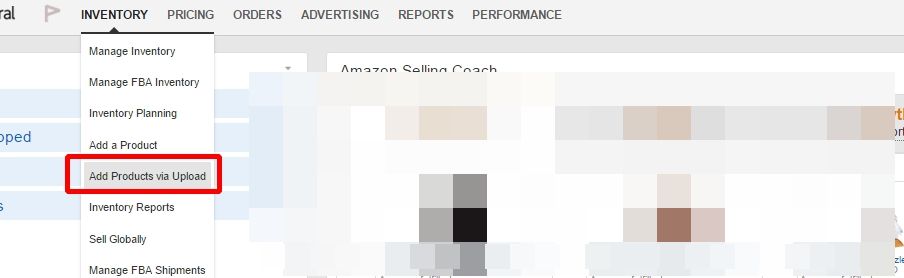
【Download an Inventory File】⇒【Price & Quantity】をクリック新しく画面が立ち上がったら【Price & Quantity file template.】をクリックしてエクセルファイルをダウンロード
ダウンロードしたエクセルファイルに入力していきます
SKU、price、quantity、leadtime-to-ship
SKU、price、quantityはアマゾンの別レポートの出品中のレポートをダウンロードしてコピペで入力するのが楽です
leadtime-to-shipは1週間休みをとる予定であれば【10】にしておくことで商品が売れてから発送までに10日かかるという設定にしておくことができます。
エクセルファイルに入力が完了しましたら【名前を付けて保存】でファイル形式を【テキスト(タブ区切り)】で保存します
【INVENTORY】⇒【Add Products via Upload】をクリックして【Check and Upload your Inventory File】で【Price & Quantity File】を選択して先ほどテキスト(タブ区切り)で保存したファイルをUploadして商品のリードタイムの一括変更は完了です
2種類の方法は設定変更して1時間近く時間がかかる場合もありますし、すぐに変更が完了する場合もありますので、変更した際には必ず設定できてるか確認をしてくださいね
最後に
リードタイムを変更した場合はショップ名やコンディション説明などにも【出荷まで10日かかります】的な文章を入れておいたほうがトラブルを避けることが出来るかと思います。
では、最後までお読みいただきありがとうございました
追伸1
LINE@に質問をいただけると
すぐに返信する事が出来ます
ぜひ登録してくださいね
※LINE登録頂いた方には
【自動化戦略】の動画をプレゼントしております
(LINE@登録方法)
スマホからはコチラをクリック
追伸2
フェイスブックページでも常に情報を受け取れます
もしよろしければ【いいね】をポチッとお願いします